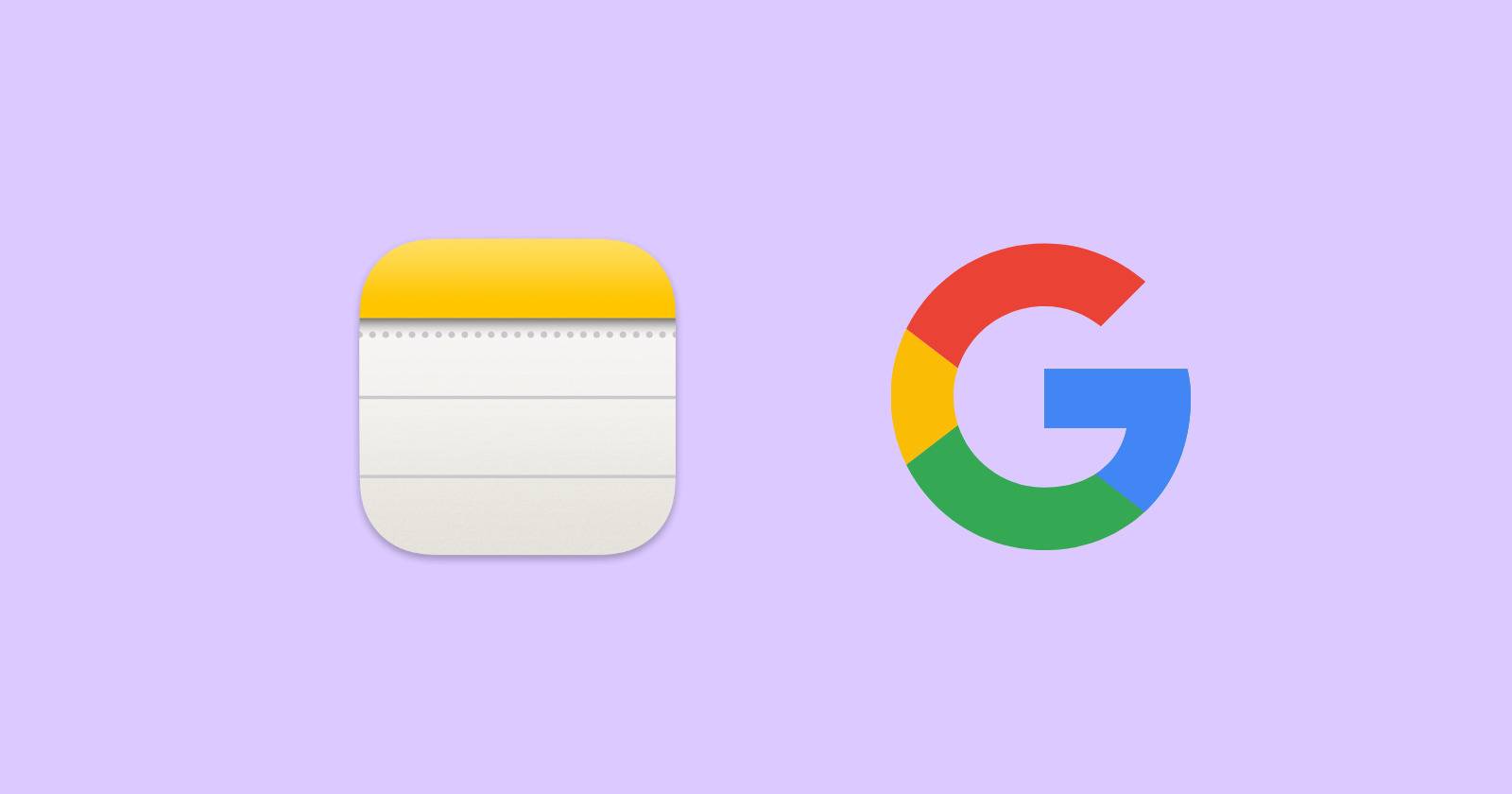Как скачать фильмы и сериалы Netflix для офлайн‑просмотра

Быстрый план статьи
- Поддерживаемые устройства
- Шаги для Android, iPhone, iPad и Windows
- Настройки загрузок и управление хранилищем
- Как работают Smart Downloads и «Загрузки для вас»
- Когда загрузка невозможна и почему
- Безопасность: официальные vs неофициальные способы
- Контроль качества и размеры файлов
- Чек‑листы, SOP перед поездкой и руководство по инцидентам
- Часто задаваемые вопросы
Какие устройства поддерживают скачивание контента Netflix
Офлайн‑загрузка Netflix доступна в официальных приложениях на следующих устройствах и платформах:
- iPhone, iPad или iPod touch с iOS 9.0 или новее
- Android‑телефон или планшет с Android 4.4.2 или новее
- Планшеты Amazon Fire с Fire OS 4.0 или новее
- Устройства с Windows 10 (версия 1709 или новее) и Windows 11 — через приложение из Microsoft Store
- Некоторые модели Chromebook и Chromebox (зависят от поддержки приложений Android)
Важно: веб‑версия Netflix в браузере не поддерживает скачивания. Для офлайн‑просмотра нужно приложение.
Перед началом — проверка и подготовка устройства
- Убедитесь, что у вас есть обновлённая версия официального приложения Netflix. Обновления иногда добавляют поддержку загрузок и новых функций.
- Проверьте свободное место на устройстве и оцените, сколько гигабайт вам необходимо (см. раздел «Размеры файлов»).
- Подключитесь к стабильной сети Wi‑Fi и включите опцию «Только по Wi‑Fi» в настройках, если хотите сэкономить мобильный трафик.
- Войдите в свой профиль — загрузки привязаны к профилю внутри аккаунта.
Как скачать Netflix на Android — пошагово
- Установите официальное приложение Netflix из Google Play и откройте его.
- Выберите профиль, на который хотите сохранить загрузки.
- Найдите фильм или серию, которую хотите скачать.
- Нажмите значок стрелки вниз рядом с эпизодом или на странице фильма/серии, чтобы начать загрузку.

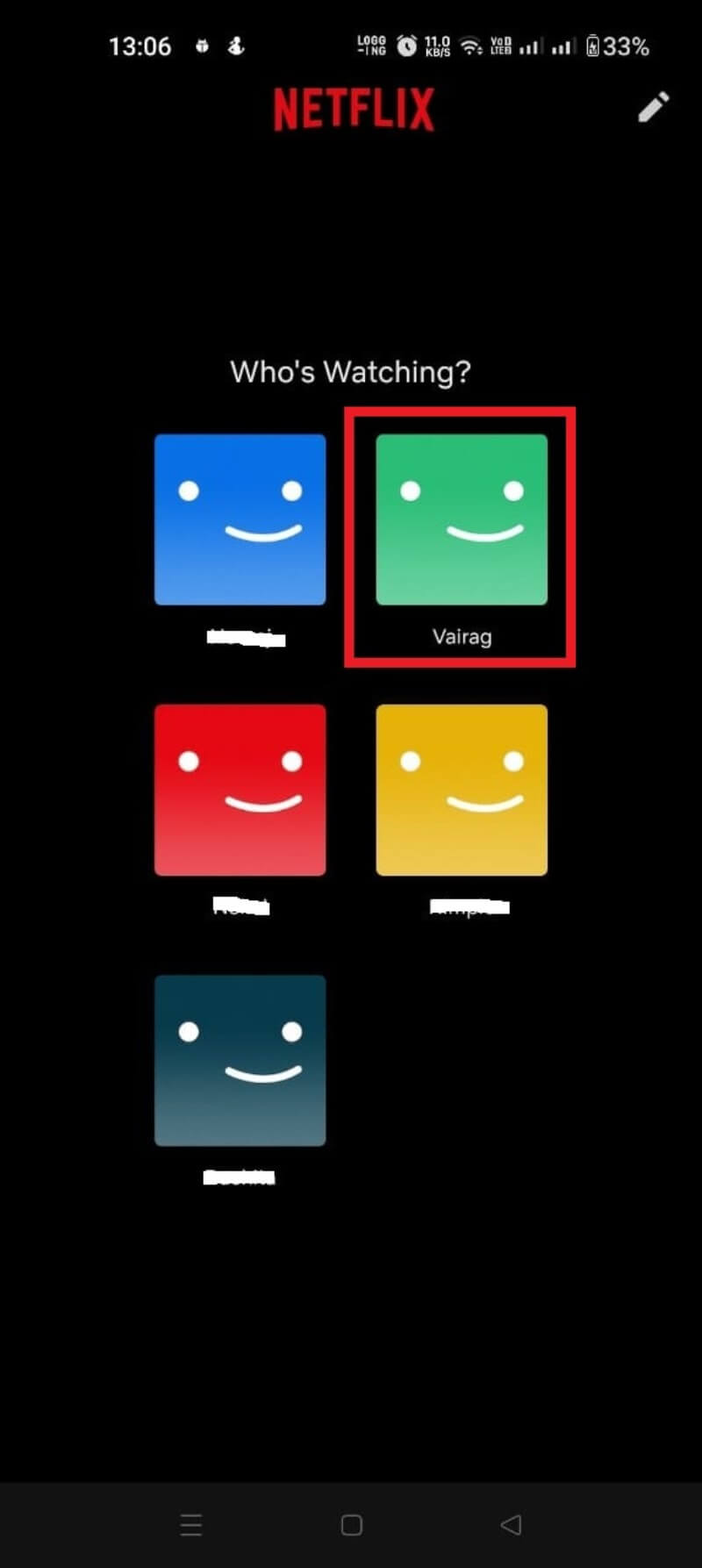
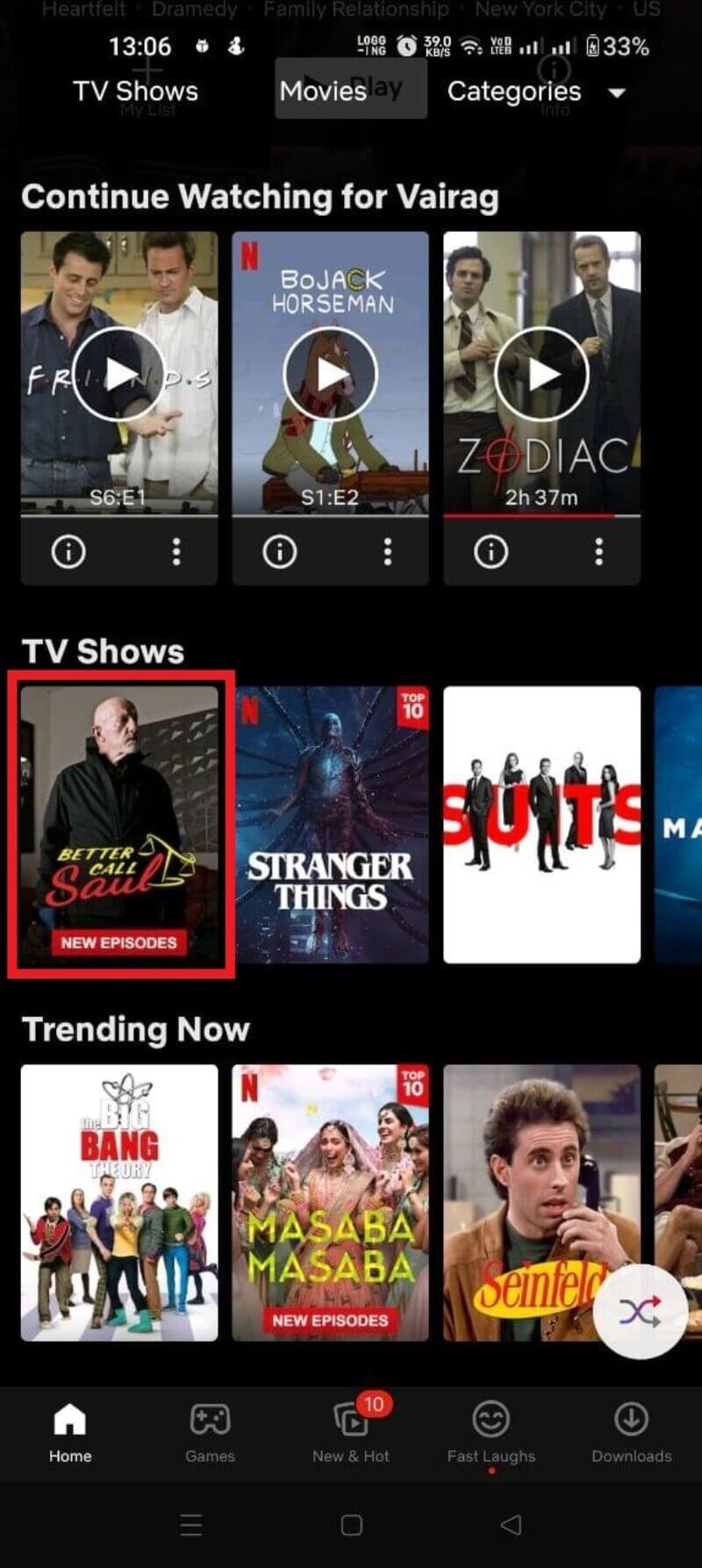
После нажатия стрелки загрузка начнёт процесс. Откройте раздел «Загрузки» в меню приложения, чтобы следить за прогрессом, воспроизводить контент или удалить файлы.
Важно: некоторые сериалы имеют кнопку «Скачать все», а у эпизодов есть своя стрелка. Если скачиваете сериал, лучше выбирать отдельные эпизоды по необходимости.
Как скачать Netflix на iPhone (iOS)
- Установите или обновите приложение Netflix через App Store.
- Откройте приложение и войдите в профиль.
- Перейдите к нужному фильму или сериалу.
- Нажмите стрелку загрузки на странице эпизода или фильма.
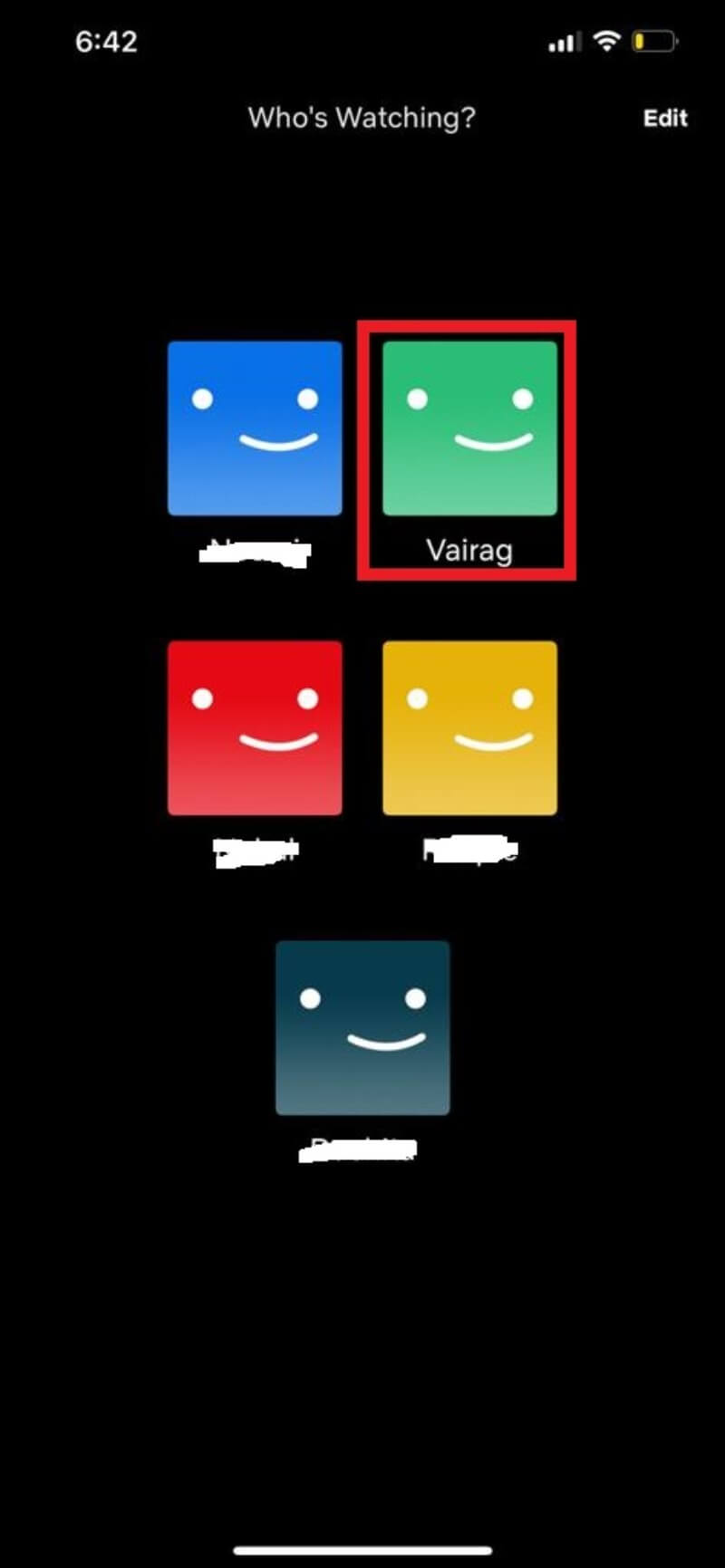
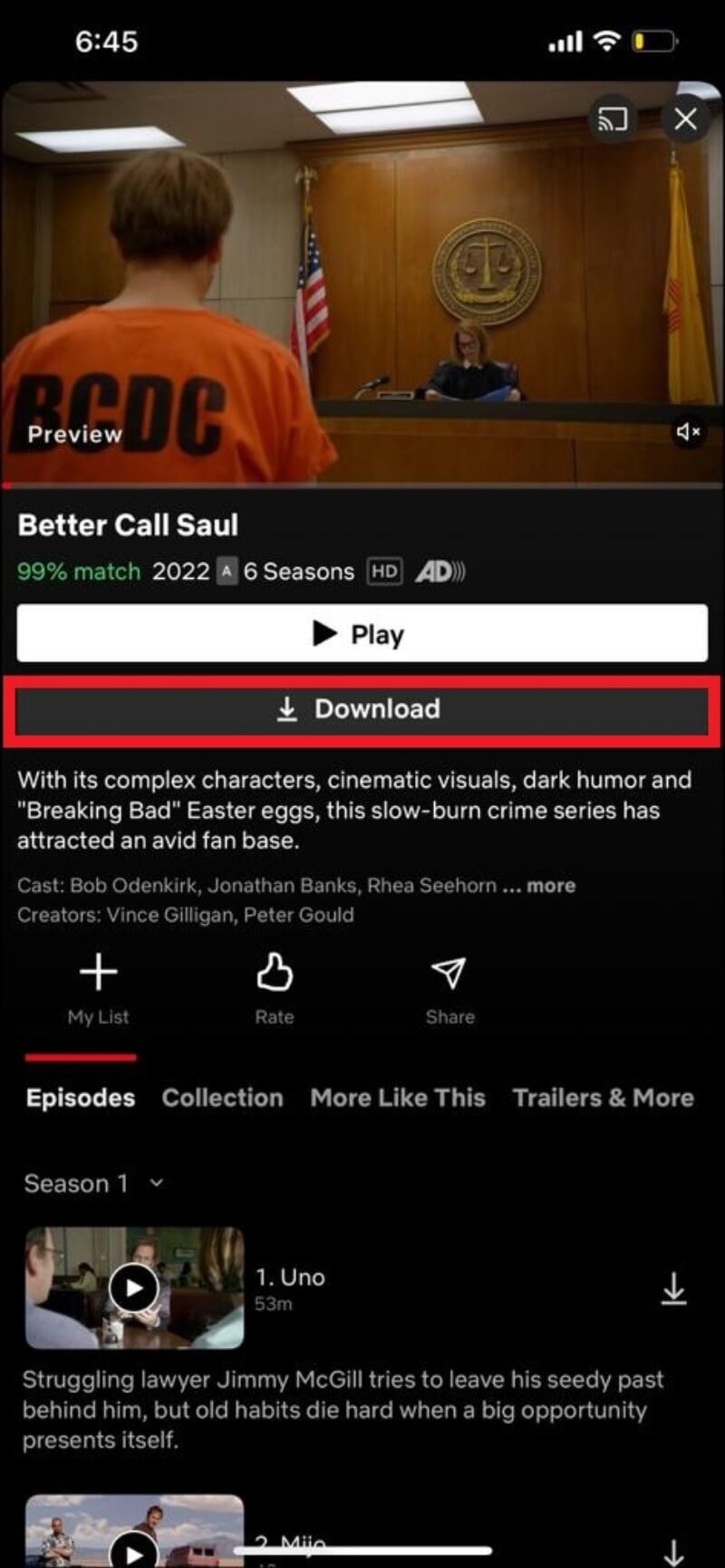
Контроль загрузок на iPhone осуществляется через раздел «Загрузки». Отсюда можно начинать воспроизведение без интернета и управлять локальными файлами.
Как скачать Netflix на iPad
- Загрузите приложение Netflix из App Store и войдите в профиль.
- Поиск или выбор фильма/сериала аналогичен iPhone.
- Нажмите кнопку «Загрузить» (стрелка вниз) рядом с нужным эпизодом или на карточке фильма.
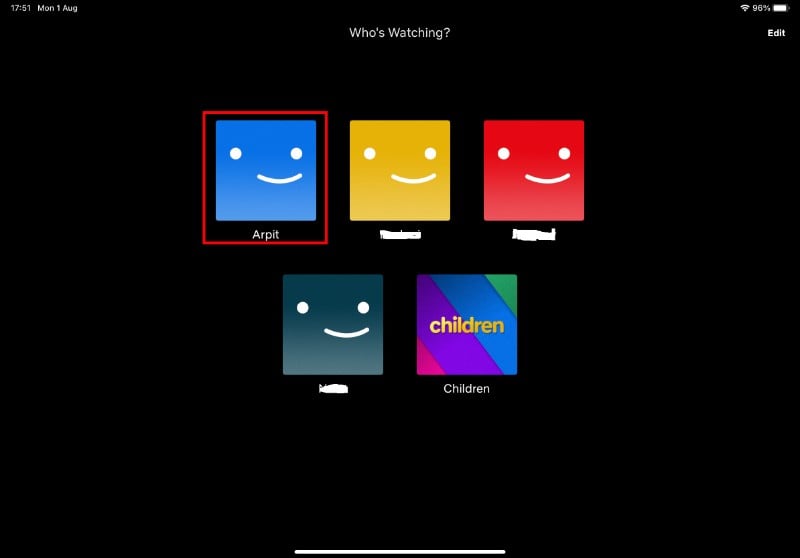
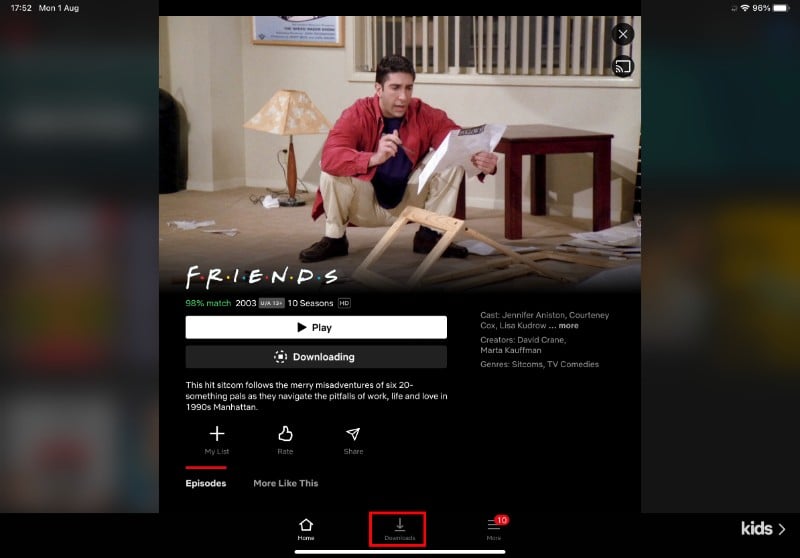
iPad удобен для длительных просмотров благодаря большему экрану и чаще большему объёму встроенной памяти.
Как скачать Netflix на Windows (приложение Microsoft Store)
- Откройте Microsoft Store и установите приложение Netflix или перейдите по ссылке из приложения Microsoft.
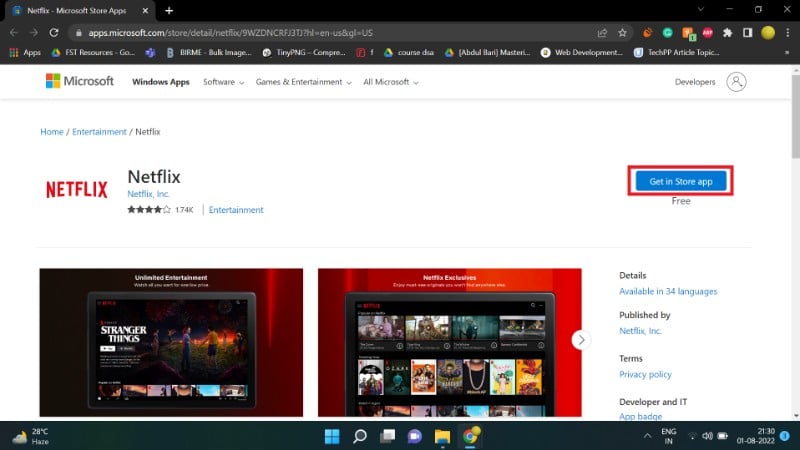
- Запустите приложение и войдите в профиль.
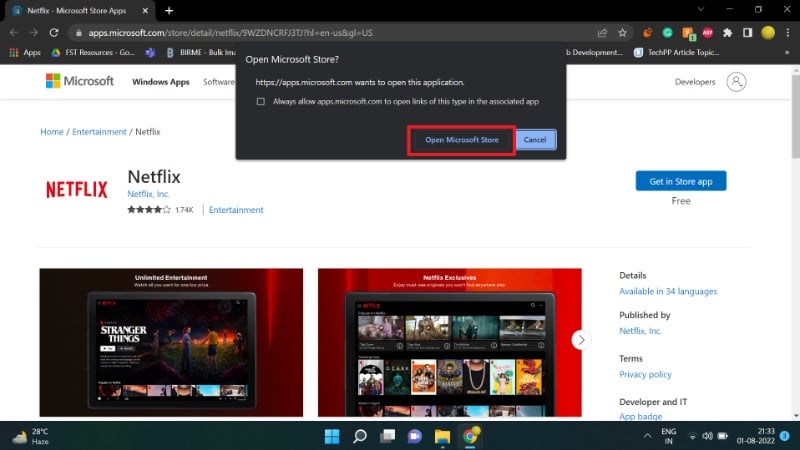
- Найдите фильм или эпизод и нажмите «Загрузить». На ПК это обычная кнопка в карточке контента.
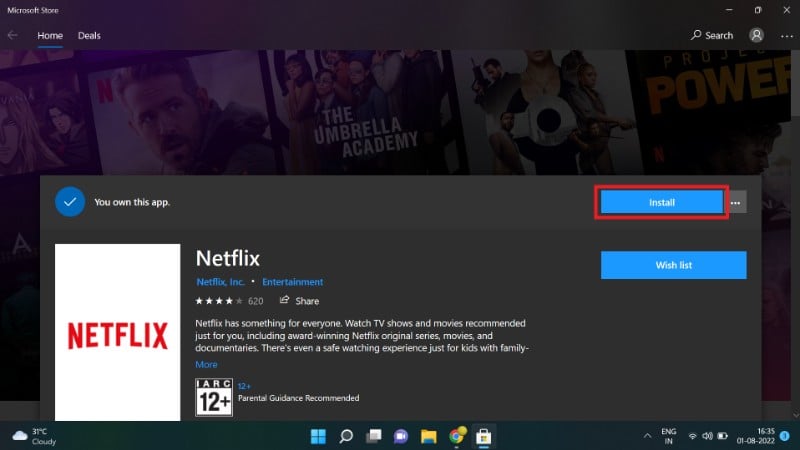
Чтобы просмотреть прогресс загрузок в приложении Windows:
- Откройте меню (троеточие или «гамбургер») → «Мои загрузки».
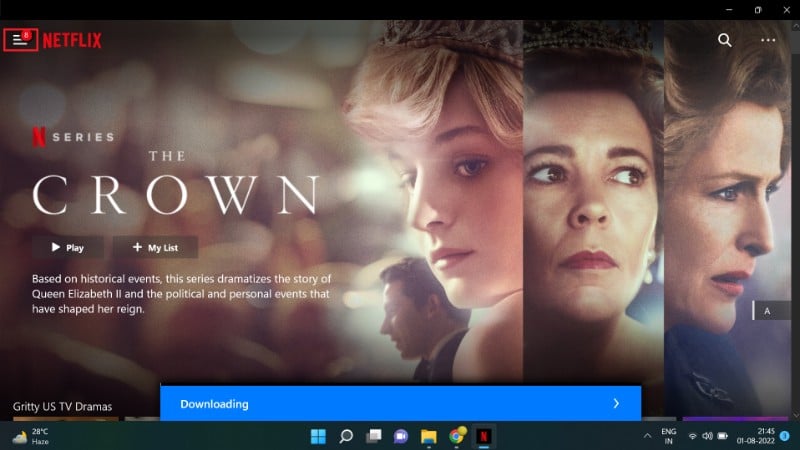
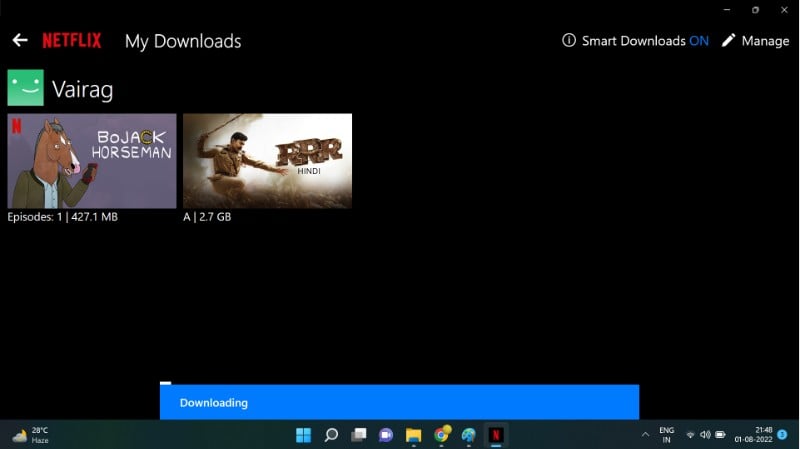
Примечание: сайт Netflix в браузере не позволяет скачивать контент; нужен клиент из Microsoft Store.
Настройки загрузок и управление хранилищем
В приложении доступны настройки, которые помогут оптимизировать офлайн‑опыт:
- Качество загрузки: стандартное (SD) или высокое (HD). HD использует больше места.
- Только по Wi‑Fi: позволяет запретить загрузки по мобильным данным.
- Управление загрузками: удаление всех загруженных файлов одним нажатием.
- Место хранения: на некоторых Android‑устройствах можно выбрать внешнюю SD‑карту как место загрузки.
На Android откройте профиль → Настройки приложения (App Settings). На Windows — нажмите троеточие на стартовом экране и выберите настройки.
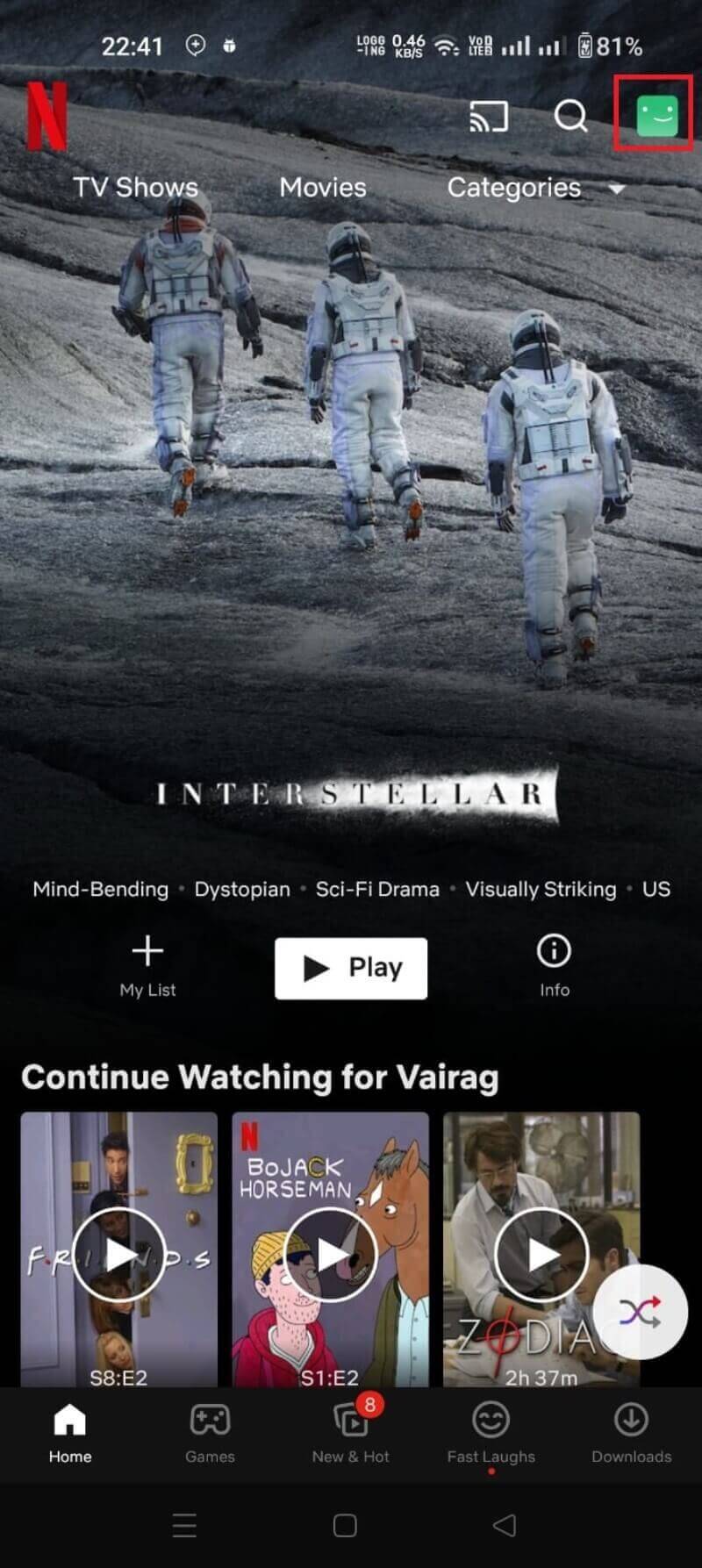
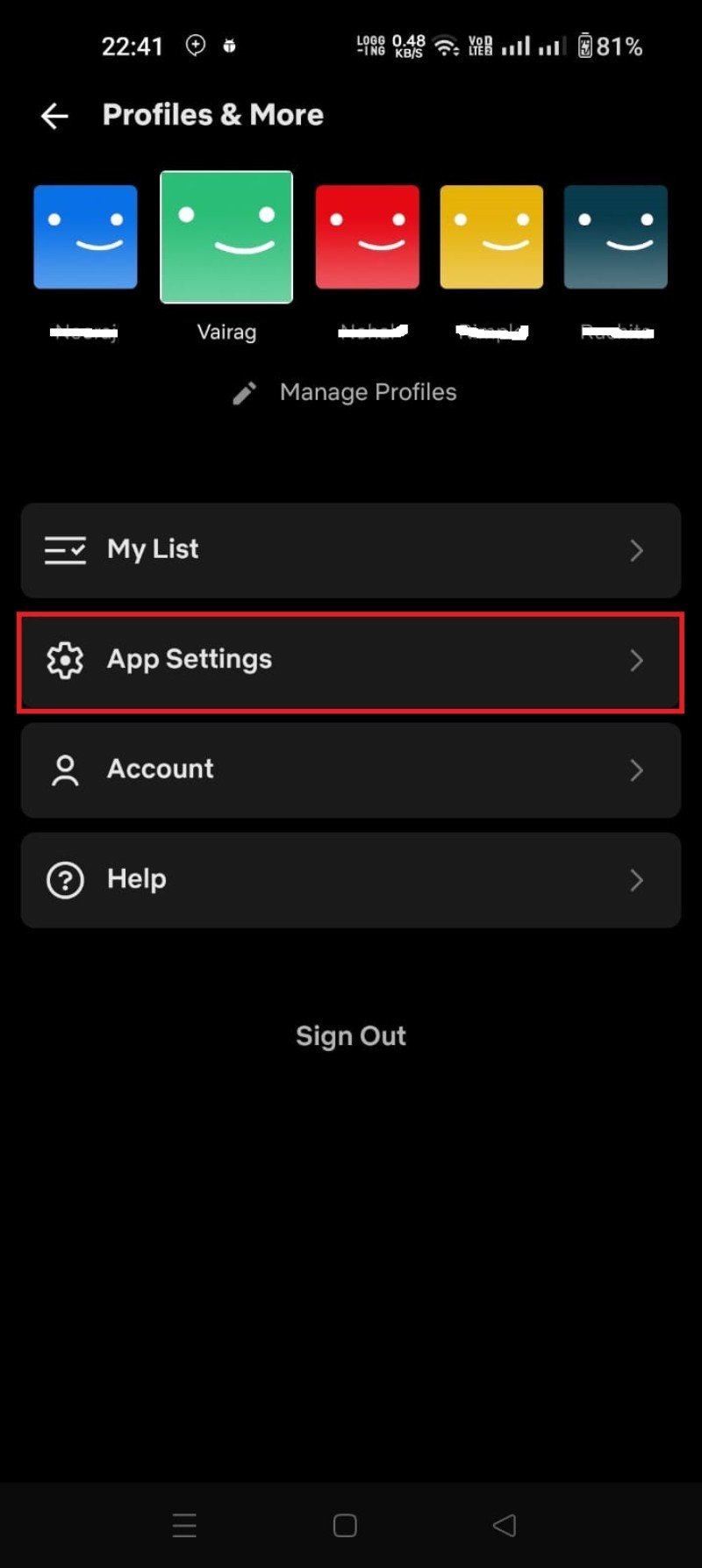
Если место на устройстве заканчивается, приложение подскажет, какие файлы можно удалить, и предложит удаление всех загрузок.
Что такое Smart Downloads и как это работает
Smart Downloads — функция, которая автоматизирует управление скачанными эпизодами сериалов:
- Когда вы заканчиваете смотреть загруженный эпизод, Smart Downloads удаляет его автоматически.
- Затем функция загружает следующий эпизод, если он доступен и включены настройки по Wi‑Fi.
- Это помогает держать на устройстве только те эпизоды, которые вам нужны, и экономит место.
Smart Downloads доступна в разделе «Загрузки». Выключите её, если хотите вручную контролировать все файлы.
«Загрузки для вас»
Функция «Загрузки для вас» (Downloads for You) автоматически подбирает и загружает фильмы и сериалы, основанные на ваших просмотрах и предпочтениях. Как настроить:
- Откройте приложение → ещё (More) → Загрузки.
- Если функция доступна на вашем устройстве, выберите жанры и объём хранилища для этой функции.
- Нажмите «Применить», и Netflix начнёт автоматически загружать рекомендации.
Эта функция удобна для поездок: вы включаете её вечером, а утром на устройстве уже будут несколько рекомендаций в офлайне.
Ограничения и причины, по которым нельзя скачать контент
- Лицензии и договоры: не все тайтлы доступны для скачивания из‑за контрактных ограничений с правообладателями.
- Ограничения профиля: владелец аккаунта может установить лимиты хранения или запретить скачивания на отдельных устройствах.
- Устройство или версия приложения не поддерживает загрузки.
- Недостаточно места или превышена квота загрузок на профиле.
Если вы не видите кнопку скачивания, сначала проверьте эти пункты.
Неофициальные способы — риски и законность
Существуют утилиты и сторонние программы (например, FlixiCam, PazuVideo), которые обещают сохранить Netflix‑контент в MP4. Это неофициально и может быть:
- Нарушением лицензионного соглашения Netflix.
- Угрожать безопасности учётной записи (вредоносное ПО, утечки данных).
- Нарушать авторские права владельцев контента.
Мы настоятельно рекомендуем пользоваться только официальным приложением Netflix для загрузок.
Размеры файлов и оценка объёма хранения
Ориентировочные числа (зависит от кодека, качества и длительности):
- SD (480p): примерно 1 ГБ в час
- HD (720/1080p): примерно 2–3 ГБ в час
- Ultra HD / 4K: примерно 5–7 ГБ в час
Пример: двухчасовой фильм в SD займёт ≈2 ГБ, в HD — 4–6 ГБ, в 4K — 10–14 ГБ.
Совет: если у вас ограничённое место, выбирайте SD или скачивайте только несколько эпизодов заранее.
Когда загрузка не начинается — распространённые ошибки и их исправление
- Ошибка: недостаточно места. Решение: удалите ненужные файлы или перенесите загрузки на SD‑карту (если поддерживается).
- Ошибка: нет кнопки «Скачать». Решение: проверьте поддержку контента, версию приложения и региональные ограничения.
- Загрузка останавливается при плохом сигнале. Решение: переключитесь на стабильный Wi‑Fi или повторите загрузку при лучшем соединении.
- Загруженный файл истёк. Решение: некоторые загрузки хранятся ограниченное время; перезагрузите файл при необходимости.
Пошаговый чек‑лист для поездки (SOP перед отъездом)
- Обновить приложение Netflix до последней версии.
- Освободить минимум 10–20% места на устройстве.
- Включить «Только по Wi‑Fi» в настройках приложения.
- Включить Smart Downloads или «Загрузки для вас», если хотите автоматический подбор.
- Скачать ключевые фильмы/эпизоды минимум за пару часов до отправления.
- Проверить воспроизведение офлайн перед отъездом.
- Зарядить устройство и взять пауэрбанк.
Этот SOP подойдёт деловым путешественникам и семьям.
Ролевые чек‑листы (быстрая помощь по сценариям)
Путешественник с ограничённым трафиком:
- Включить «Только по Wi‑Fi»
- Скачать SD‑версию контента
- Включить «Загрузки для вас», ограничив объём
Родитель, который хочет подготовить мультфильмы для ребёнка:
- Скачать несколько сезонов по одному-два эпизода
- Включить родительский контроль на профиле
- Проверить наличие субтитров/языка по умолчанию
Владельцы семейного аккаунта:
- Настроить распределение хранилища в разделе Управление устройствами/профилями
- Установить лимиты для детей
Руководство при проблемах с загрузками (инцидент‑ранбу��)
- Диагностика:
- Проверить интернет‑соединение и свободное место.
- Убедиться, что вы вошли в правильный профиль.
- Посмотреть, доступен ли тайтл для скачивания.
- Базовые исправления:
- Перезапустить приложение и устройство.
- Удалить и заново скачать проблемный эпизод.
- Временно отключить VPN/прокси.
- Если проблема остаётся:
- Выйти из аккаунта и войти снова.
- Проверить обновления ОС и приложения.
- Если ошибка связана с лицензией — обратиться в поддержку Netflix.
- Откат/отмена:
- Удалите все загруженные файлы и перезагрузите приложение.
Тест‑кейсы и критерии приёмки для проверки функции загрузки
Критерии приёмки:
- Кнопка «Загрузить» видна на поддерживаемых тайтлах.
- Файл успешно появляется в разделе «Мои загрузки» и воспроизводится офлайн.
- Smart Downloads удаляет просмотренные эпизоды и загружает следующие.
- Опция «Только по Wi‑Fi» блокирует загрузки при мобильном подключении.
Примеры тест‑кейсов:
- TC1: Скачать фильм в SD — загрузка завершается, файл воспроизводится.
- TC2: Скачать эпизод в HD, отключить Wi‑Fi — загрузка приостановлена при включённой опции «Только по Wi‑Fi».
- TC3: Включить Smart Downloads — посмотреть, что после просмотра эпизода он удаляется и загружается следующий.
Альтернативные подходы и когда они оправданы
- Если ваше устройство не поддерживает загрузки (например, macOS): можно заранее подготовить мобильное устройство, планшет или Windows‑ноутбук для просмотра.
- Screen capture / запись экрана — технически возможна, но часто нарушает правила и авторские права. Используйте только для личного использования и осознавая риски.
- В семейных случаях продумайте управление профилями и хранилищем, чтобы избежать конфликтов за место.
Ментальные модели и простые эвристики
- Правило 2‑3 фильмов: для поездки на 4–6 часов достаточно 2–3 фильма в SD или 1–2 в HD.
- Trade‑off качество ↔ место: если важен радиоспектр, выбирайте HD; если важен объём — SD.
- Автономность: если вы не можете гарантировать Wi‑Fi при поездке, скачайте всё заранее.
Полезные шаблоны и таблицы
Таблица: пример расчёта места для поездки
| Длительность | Качество | Оценка объёма на 1 час | Пример для 3 часов |
|---|---|---|---|
| 3 часа | SD | 1 ГБ/час | 3 ГБ |
| 3 часа | HD | 2.5 ГБ/час | 7.5 ГБ |
| 3 часа | 4K | 6 ГБ/час | 18 ГБ |
Шаблон: быстрый предполетный чек‑лист
- Обновить Netflix
- Освободить место
- Включить «Только по Wi‑Fi»
- Скачать контент
- Проверить воспроизведение офлайн
- Зарядить устройство
Decision flow — принять решение: скачивать ли контент?
flowchart TD
A[Нужен контент офлайн?] -->|Нет| B[Не скачивать]
A -->|Да| C[Устройство поддерживает загрузки?]
C -->|Нет| D[Использовать другое устройство]
C -->|Да| E[Достаточно места?]
E -->|Нет| F[Освободить место или выбрать SD]
E -->|Да| G[Доступен тайтл для загрузки?]
G -->|Нет| H[Тайтл нельзя скачать — выбрать альтернативу]
G -->|Да| I[Скачать — включить «Только по Wi‑Fi» если нужно]Часто задаваемые вопросы (FAQ)
Почему я не могу скачать конкретный фильм на Netflix?
Не все тайтлы доступны для загрузки из‑за лицензионных ограничений. Также проверьте свободное место и квоту загрузок на профиле.
Как удалить загруженный эпизод или фильм?
Откройте «Загрузки» и нажмите иконку удаления рядом с файлом. В настройках приложения можно удалить все загрузки сразу.
Могу ли я загружать неограниченное количество контента?
Netflix ограничивает число загрузок одновременно и общее количество по профилям/устройствам. На практике часто действует ограничение в 100 загрузок на устройство, но количество устройств зависит от тарифа.
Как скачивать Netflix на Mac?
Официального приложения для macOS нет, поэтому загрузки напрямую невозможны. Рабочие обходные пути (запись экрана) редко рекомендуются из‑за правовых и технических ограничений.
Можно ли скачивать на Amazon Fire TV / FireStick?
Некоторые Fire‑устройства поддерживают приложение Netflix, но из‑за аппаратных ограничений загрузки на FireStick часто недоступны.
Можно ли скачивать без подписки?
Нет. Для скачивания и просмотра офлайн требуется активная платная подписка Netflix.
Сколько места нужно для загрузки фильмов?
Около 1 ГБ/час для SD, 2–3 ГБ/час для HD и 5–7 ГБ/час для 4K. Планируйте запас места на устройстве.
Почему на моём Netflix нет кнопки «Скачать»?
Причины: контент недоступен для загрузки, устройство не поддерживает загрузки, региональные ограничения или устаревшая версия приложения.
Когда официальная загрузка «не работает» — примеры и обходы
- Контент заблокирован в регионе: используйте поддерживаемый регион или выберите другой тайтл.
- Устройство старое: обновите ОС или используйте другое устройство.
- Хранилище заполнено: перенесите фото и другие медиа на облако или SD‑карту.
Безопасность и конфиденциальность
- Никогда не используйте сомнительные программы для скачивания контента — они могут украсть учётные данные и заразить устройство.
- Не делитесь локальными файлами, загруженными неофициально — это может нарушить авторские права.
- Управляйте устройствами в аккаунте — удаляйте старые или потерянные устройства через страницу управления устройствами.
Итог и рекомендации
Скачивание контента Netflix даёт удобство и устойчивость к плохой сети. Для безопасного и предсказуемого опыта пользуйтесь официальным приложением, заранее планируйте объём и качество загрузок и активируйте функции автоматизации (Smart Downloads, «Загрузки для вас») при необходимости. Для путешествий составьте простой чек‑лист и скачайте нужные фильмы/эпизоды заранее.
Important: Используйте только официальные инструменты Netflix для загрузок. Нельзя делиться скачанными файлами между устройствами как обычными видеофайлами.
Краткое резюме
- Офлайн‑загрузки доступны в приложениях для Android, iOS, iPadOS и Windows.
- Настройки качества и «Только по Wi‑Fi» помогают управлять трафиком и местом.
- Smart Downloads и «Загрузки для вас» автоматизируют поддержание локальной библиотеки.
- Неофициальные скачивания несут риски безопасности и юридические последствия.
Похожие материалы
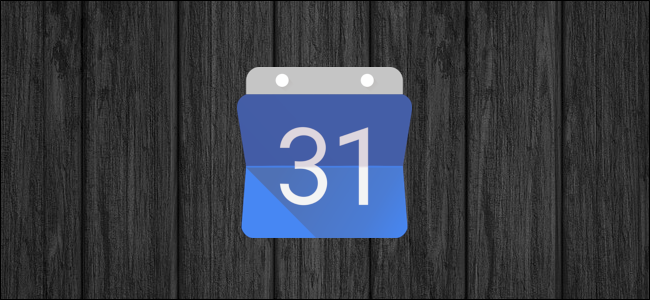
Экспорт и импорт Google Календаря

Удалить рабочую или школьную учётную запись в Windows 10
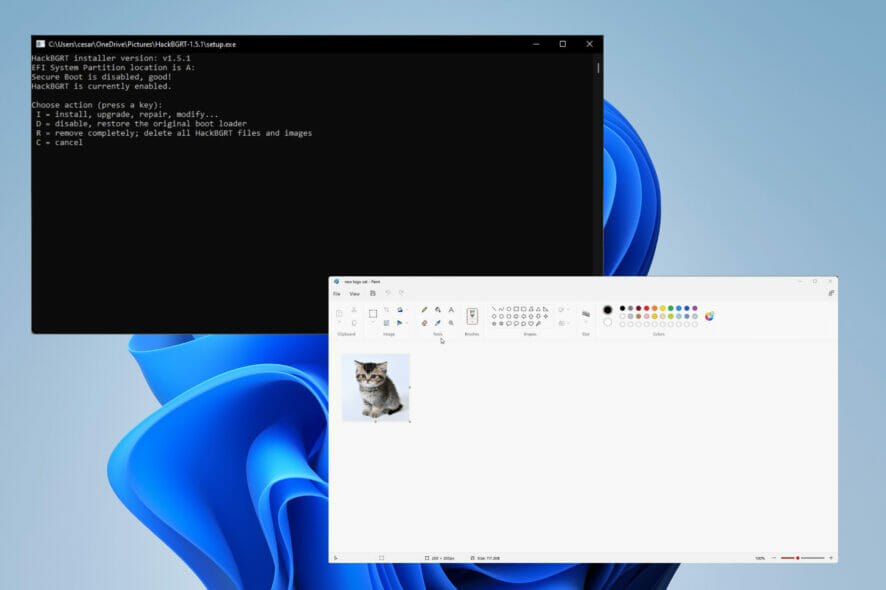
Изменить загрузочный логотип Windows 11
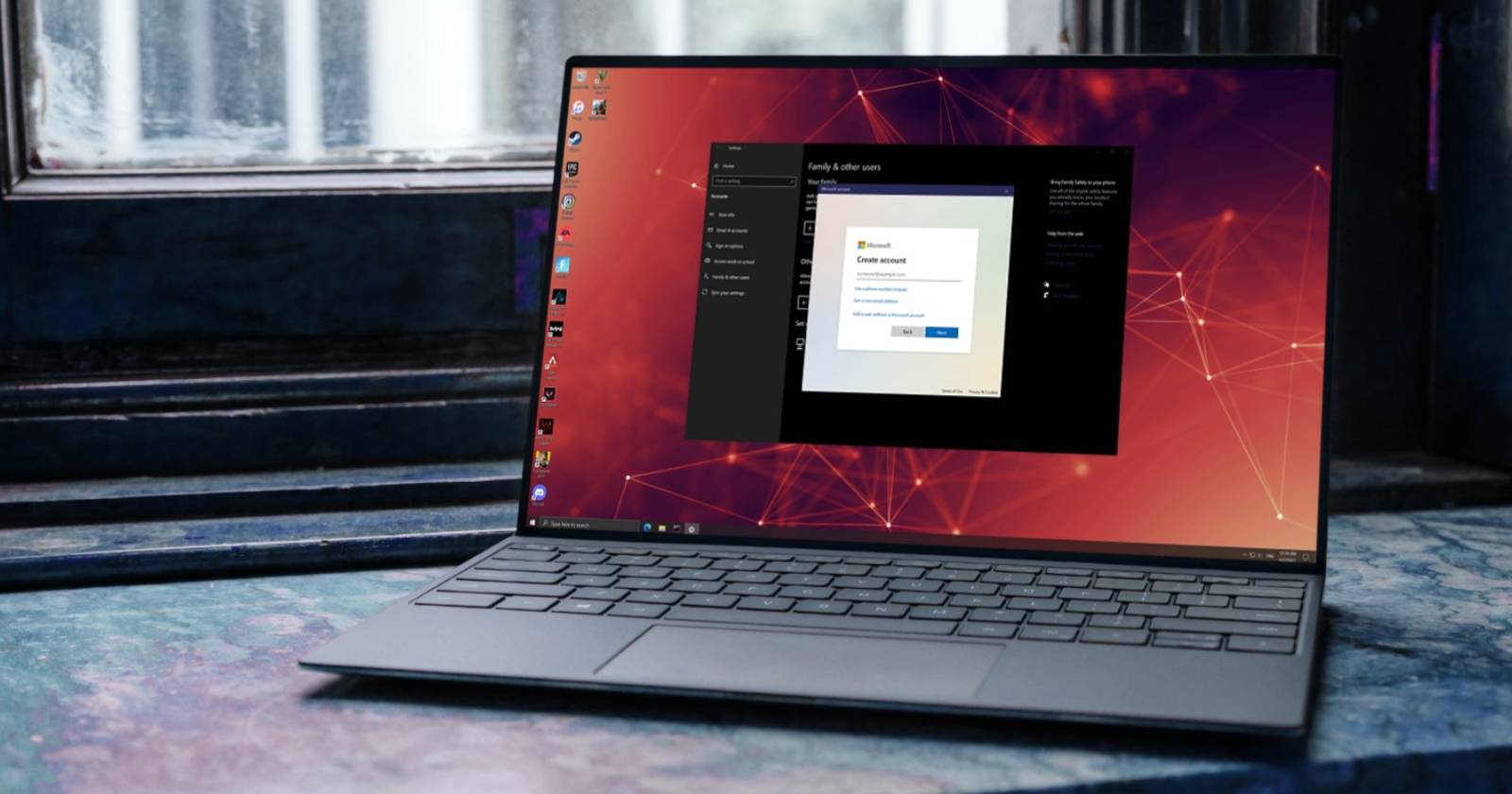
TaskbarGroups: упорядочьте панель задач Windows 10
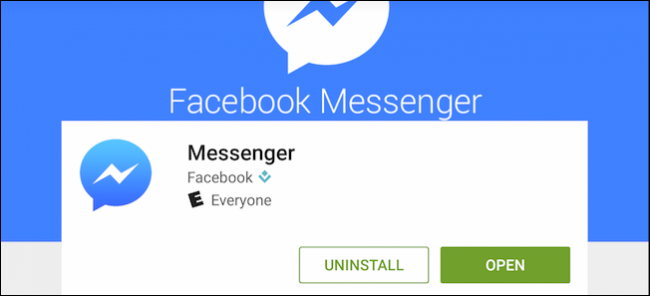
Отключение отслеживания местоположения в Messenger